ویندوز 10 یکی از نسخههای پرکاربرد سیستمعامل مایکروسافت است که امکانات متعددی را برای کاربران فراهم کرده است. یکی از امکانات مفید این سیستمعامل، ویژگی Hibernate یا حالت خواب عمیق است که به کمک آن میتوانید کامپیوتر خود را به صورت موقتی خاموش کنید و بعداً بازگشته و از وضعیت قبلی خود استفاده کنید. در این مقاله، ما به شما نحوه افزودن گزینه Hibernate به منوی Shutdown ویندوز 10 را به طور گام به گام آموزش میدهیم.
مراحل افزودن hibernate به منوی shutdown در ویندوز 10
گزینه hibernate به صورت پیشفرض در منوی پاور ویندوز 10 قرار ندارد اما میتوانید برای افزودن hibernate به منوی shutdown در ویندوز 10 راهکاری که در آموزش زیر آمده را بخوانید.
برای افزودن hibernate به گزینه های منوی shutdown در ویندوز 10، ابتدا از کنترل پنل وارد قسمت Power optins شوید. بعد از باز شدن پنجره مربوط به Power optins از پنل سمت چپ گزینه “Choose what the power buttons do” را انتخاب کنید.
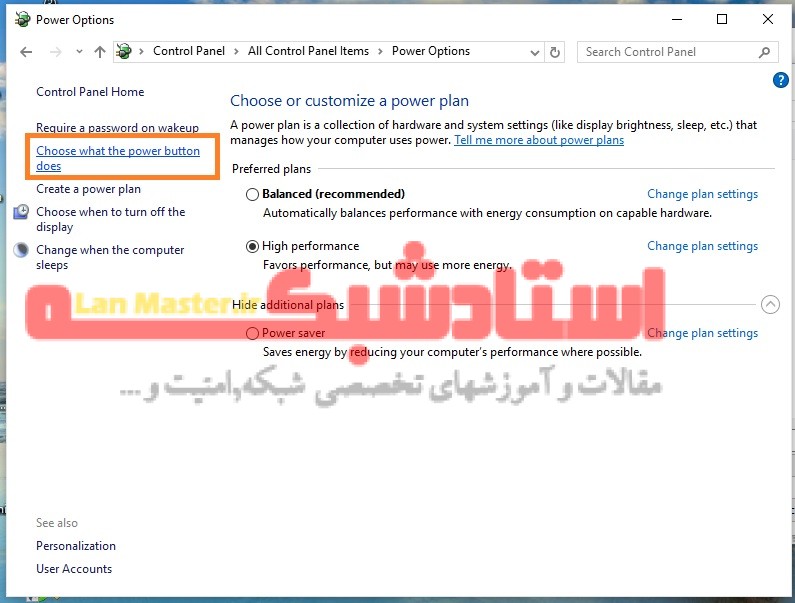
سپس در صفحه ی جدید، بر روی لینک “Change settings that are currently unavailable” کلیک کنید.
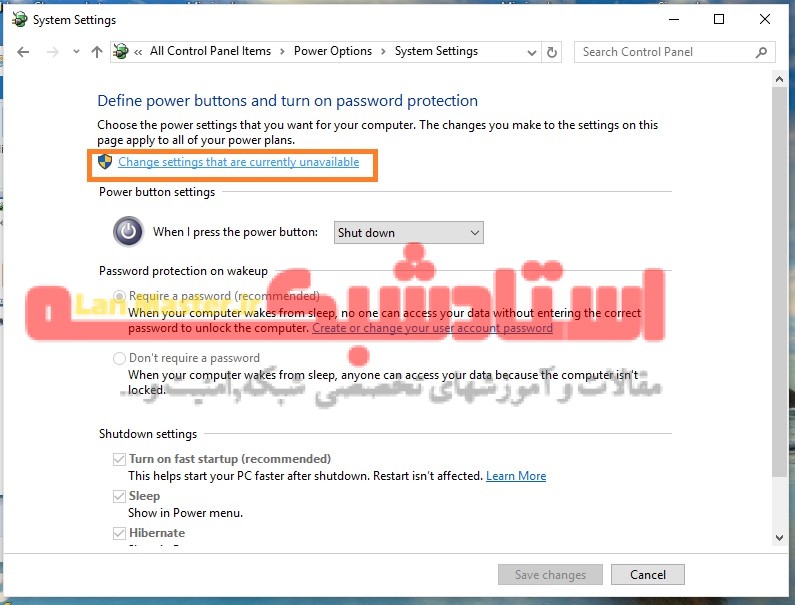
سپس به پایین صفحه رفته و در بخش Shutdown settings، گزینه ی Hibernate را تیک بزنید و در انتها روی دکمه ی Save changes کلیک کنید تا تغییرات انجام شده ذخیره گردند.
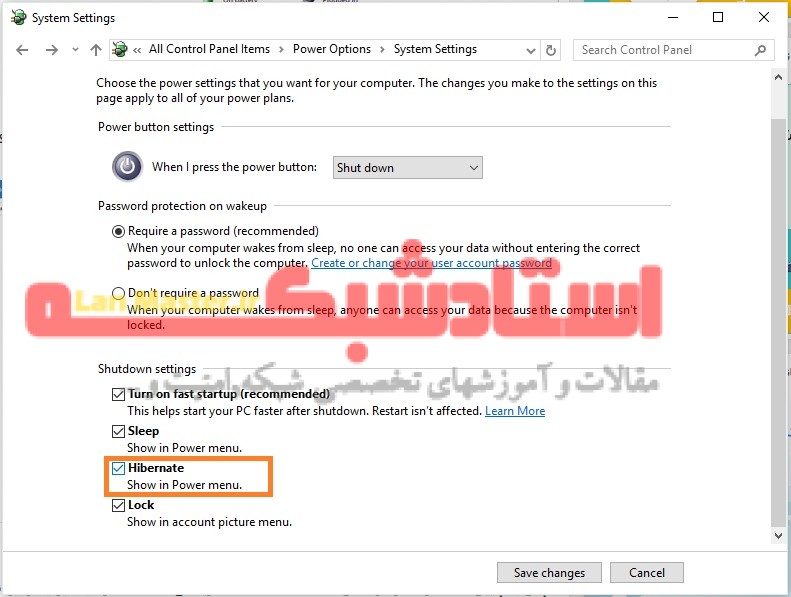
حالا اگر از منوی استارت به بخش Power بروید، مشاهده می کنید که گزینه Hibernate نیز به گزینه ها اضافه شده و می توانید از آن استفاده کنید.
نکات مهم:
Hibernate یک گزینه مفید برای ذخیره کردن وضعیت کار در حال انجام شما و برگشت به آن پس از خاموش شدن سیستم است.
اگر از لپتاپ استفاده میکنید، اجرای Hibernate میتواند به کاهش مصرف انرژی کمک کند.
توجه داشته باشید این تنظیمات ممکن است در ورژنهای مختلف ویندوز 10 متفاوت باشد.

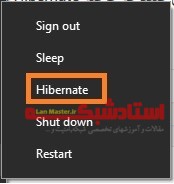
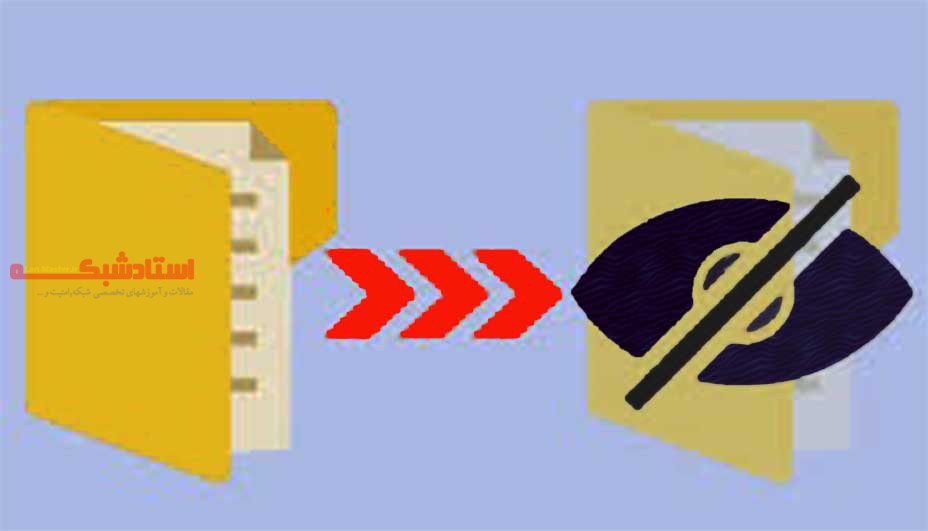








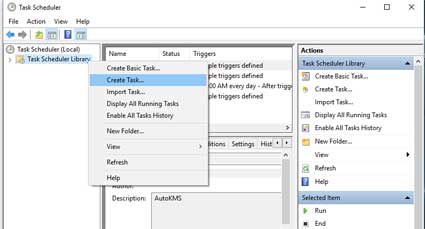
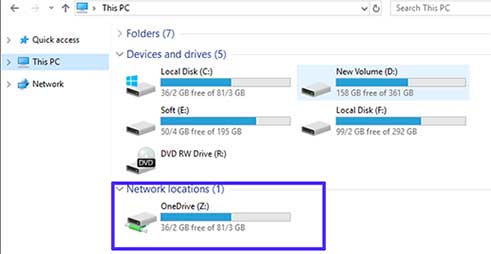
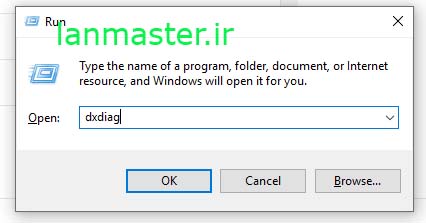

نظر خود را در مورد این مقاله بنویسید